מתג סטרימינג מיני RGBlink
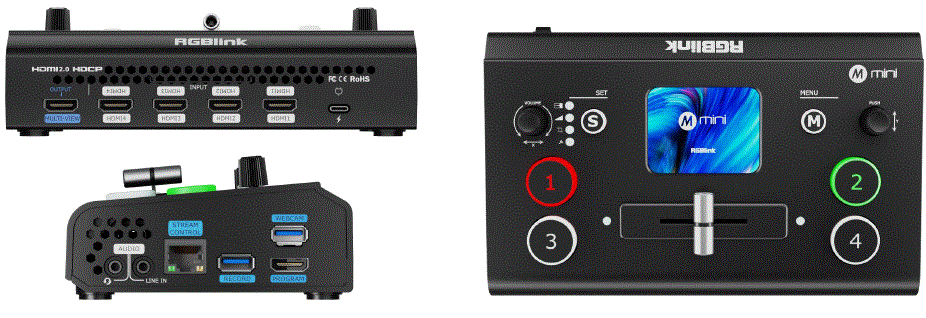
מידע על המוצר
מפרטים
- מתאם מתח: PD 12V/2.5A
- כבל לכידת AV USB 3.0
- כבל חשמל מסוג C
- ממשק: כניסת HDMI, יציאת חשמל USB-C, כניסת/יציאת שמע, LAN, הקלטה, יציאת HDMI, USB
המוצר נגמרview
תכונות מפתח
- 4 כניסות HDMI 2.0, 2 יציאות HDMI 1.3
- ניתן להגדיר פלט HDMI ל-Pre-6 חלונותview, תוכנית או כניסות 1~4
- מסך מגע TFT צבעוני בגודל 2 אינץ' מובנה לניטור אותות ותפעול תפריטים
- תמיכה בכניסת שמע MIC ו-LINE, אודיו מיקס רב ערוצי
- קנה מידה וחיתוך תמונה
- פונקציית PIP כולל PBP להגדרת פריסה
- פונקציית הקלטה USB 2.0, תמיכה בפורמטים exFAT ו-FAT32
- מעבר חלק עם T-Bar כולל CUT | FADE
- 15 אפקטים של מעבר
- שכבת-על של LOGO
- web אפליקציה ו-APl פתוח לשליטה מרחוק
- עיצוב קירור אוויר להבטחת פעולה יציבה 24/7
- עיצוב משולב, קל לנשיאה
בתיבה

פאנל קדמי
| ❶ | כפתור עוצמת קול/X | מתאים את עוצמת הקול.
|
| ❷ | מקש קיצור S |
|
| ❸ | מסך מגע | קדם בזמן אמתview של 4 כניסות וידאו או מציג את ממשק התפריט לתפעול מגע. |
| ❹ | מקש M (תפריט) | מקש תפריט ומקש החזרה. |
| ❺ | כפתור Y |
|
| ❻ | 1, 2, 3, 4 | 4 אותות קלט:
|
| ❼ | T-Bar |
|
פֶּתֶק: גרסת המיני הבסיסית אינה כוללת יציאת HDMI. במידת הצורך, הירשמו ל-PGM HDMI בענן TAO.
לוח ממשק
| ❶ | רַב-VIEW | טרום-מסכים מרוביםview יציאת פלט (ברירת מחדל). |
| ❷ | HDMI IN | 4 כניסות HDMI לחיבור מכשירים כמו מצלמות HD או מחשבים. |
| ❸ | יציאת חשמל USB-C | ממשק חשמל TYPE-C. |
| ❹ | כניסת אודיו לשמע |
|
| ❺ | LAN | חיבור רשת עבור web שליטה באפליקציה וסטרימינג בדחיפה. |
| ❻ | רְשׁוּמָה | יציאת הקלטה עבור כונני USB או כוננים קשיחים חיצוניים להקלטת תוכן חי. |
| ❼ | HDMI OUT | יציאת HDMI להצגת מסכים מרוביםview או פלט ראשי. |
| ❽ | USB | יציאת USB 3.0 ללכידת אותות והזרמת תוכן באמצעות תוכנות צד שלישי לפלטפורמות שידור חי. |
השתמש במוצר שלך
- הדלק
לאחר ההפעלה, המכשיר מציג את מסך ההפעלה על מסך המגע TFT המובנה.
- תפריט ראשי
גע בסמלים כדי להיכנס לפונקציות המתאימות. החלק כדי להחליף סמלים.
תמונה בתמונה (PIP)
- הפעלת PIP
לחץ על סמל ה-PIP בתפריט הראשי או לחץ על כפתור S כדי להיכנס להגדרות כוונון PIP.
- בחירת מסך ראשי ומסך משנה
לחצו על "Adjust" בממשק PIP ובחרו בסמל A/B. אם סמל השכבה הראשית, A, ירוק, כפתור האות המתאים יהבהב. לחצו על אות אחר כדי לשנות את שכבת A הנוכחית במידת הצורך. לחצו שוב על סמל A/B כדי לעבור להתאמת שכבה B.
- התאמת שכבה
היכנסו לדף ההתאמה, בחרו את השכבה (A/B) והשתמשו בכפתורי X/Y כדי להתאים את הרוחב/גובה או לבחור יחס גובה-רוחב של 9:16. או שנו את קנה המידה של השכבה שנבחרה באופן פרופורציונלי באמצעות הסמל האחרון. השתמשו ב-"מלא" עבור
מסך מלא או "איפוס" כדי לשחזר את הגדרות ברירת המחדל.
- מַעֲרָך
לחץ על "פריסה" כדי לבחור מבין 10 פריסות ברירת מחדל.  הפעלת מיזוג
הפעלת מיזוג
הפעל מיזוג כדי לעבור בין מצבי A/B ולהתאים רוחב/מיקום.
View
שמור א View
לחץ על "Viewסמל " לשמירה או מעבר views.
- צהוב: View בעריכה.
- יָרוֹק: נשמר view.
- אָפוֹר: לא נשמר view.

פעולות ממשק
- לחיצה קלה כדי לשמור את ההודעה הנוכחיתview אל א view.
- בחרו ידני או אוטומטי view מיתוג.
- מַעֲרֶכֶת view משך ההחלפה.

אפקט מעבר
בחירת אפקט מעבר
לחצו על סמל "אפקט מעבר" או לחצו על כפתור S כדי לבחור מבין 15 אפקטים (למשל, דעיכה, מחיקה).
מצב מעבר
- מצב T-Bar (ידני)
הקש על סמל MODE בתפריט הראשי כדי להיכנס. מצב ברירת מחדל: לחץ על סרגל ה-T כדי לעבור למצב הקדם-מצב.view לפלט הראשי.
- מצב T-Bar (ידני)
הקש על סמל MODE בתפריט הראשי כדי להיכנס. מצב ברירת מחדל: לחץ על סרגל ה-T כדי לעבור למצב הקדם-מצב.view לפלט הראשי.
שֶׁמַע
תמיכת אודיו
מכשיר המיני מצויד בשני ממשקי שמע, ארבע כניסות HDMI ויציאת HDMI אחת, התומכים באודיו משובץ. לחצו על סמל האודיו בתפריט הראשי כדי לגשת לכוונון עוצמת הקול ולהגדרות הפונקציות.
התאמת עוצמת הקול
- מסך מגע: עבור שני ממשקי השמע, בחרו ערוץ והפעילו אותו, לאחר מכן לחצו על הכפתורים "-" או "+" כדי לכוונן את עוצמת הקול. עבור HDMI 1–4, בחרו ערוץ ולחצו על "-" או "+" כדי לכוונן את עוצמת הקול.
- ידיות: סובבו את כפתור Y לכוונון עוצמת הקול המוטמעת של MIC IN, LINE IN ו-HDMI 1~4. סובבו את כפתור X לכוונון עוצמת הקול של פלט HDMI.

אודיו-מעקב-וידאו ומיקס
- ניתן לערבב את האודיו המוטמע מ-HDMI 1-4. כאשר הוא מופעל, הוא יתנגן בו זמנית עם אודיו אחר במערכת הנוכחית.view.
- עבור שמע משובץ HDMI 1–4, ניתן לבחור האם השמע יבוא בעקבות השמעת הווידאו והאם הוא יעבור לפלט הראשי יחד עם הווידאו. כוונן את עוצמת הקול עבור כניסות שמע או שמע משובץ HDMI.

ענן TAO מחייב
כמתג הווידאו הראשון בתעשיית הסטרימינג המציע תכונות הניתנות להתאמה אישית על ידי המשתמש, ומאפשר למשתמשים לפתוח יכולות מלאות באמצעות מנוי חודשי או רכישה לכל החיים ב-TAO Cloud.
| סוג פונקציה | שיטת אישור | פרטי פונקציה |
| פונקציות בסיסיות | לְשַׁחְרֵר |
|
| פונקציות מורשות של TAO Cloud | מנוי חודשי/לכל החיים | ▼ ייצור
▼ סטרימינג ברשת
|
|
||
| פונקציות מלאות | פתחו גישה לכל החיים לכל הפונקציות |
קבלת קוד אימות
אם המכשיר אינו מחובר, השתמש בקוד האימות כדי לאגד אותו.
התחברות/הרשמה ל-TAO Cloud
- לְבַקֵר https://www.tao1live.com.
- הזן את כתובת הדוא"ל וקוד האימות שלך כדי להתחבר או להירשם.

כריכת מכשיר
- עבור אל "כל המכשירים" > "קישור מכשיר".
- הזן שם מכשיר מותאם אישית וקוד אימות, ולאחר מכן לחץ על "קשר".

הרשאת פונקציה
- עבור לממשק ניהול המכשירים ולחץ על "הגדרות"
- בחר פונקציות לאישור (תוכנית חודשית, תוכנית לכל החיים נפרדת ופונקציות מלאות) והשלם את התשלום.

פֶּתֶק: פונקציות פרימיום אלה דורשות רכישה של TAO Cloud לצורך הפעלה. הנחת היסוד של viewהשימוש בדפי הפונקציות ב-TAO Cloud הוא שעליך לעבור להגדרות ולהירשם תחילה לפונקציית "שלט רחוק של TAO". ניתן להפעיל פונקציות פרימיום אחרות ב-TAO Cloud ובמכשיר המיני רק לאחר הרשמה לפונקציית השלט רחוק של TAO.
פלט וידאו
- בחירת אות פלט
הגדר את התצוגה והרזולוציה עבור שתי יציאות ה-HDMI.
- תצוגת מידע
הפעל תכונות כמו התאמת HDMI/DVI, תצוגת מד שמע, מדריך פריימים או מידע על רזולוציית אות LCD.
זֶרֶם
משתמשים יכולים לחבר את המיני לפלטפורמת הענן של TAO לייצור ויצירת תוכן יעילים. מכשיר המיני תומך בהזרמה בו זמנית לעד 4 פלטפורמות.
הגדרת טרום-סטרימינג
- חבר את המכשיר המיני לרשת באמצעות כבל Ethernet.
- ודא שהמיני מחובר ל-TAO Cloud.
- הפעל את כפתור הסטרימינג בממשק הסטרימינג של המיני.

הפצת כתובת סטרימינג למיני
- עבור לדף הניהול הקטן תחת "המכשירים שלי" ב-TAO Cloud.
- הזן את כתובות הסטרימינג של פלטפורמת/ות היעד במקטע הסטרימינג.
- לחץ על "הפצה" כדי להפיץ את הכתובות.

הפעל את הזרם
חזור לממשק המיני-סטרימינג, בחר את הסטרימינג שהתקבל URL, ולחץ כדי להתחיל סטרימינג. דף זה מאפשר גם הגדרת פרמטרים של סטרימינג.
הַקלָטָה
אפשר הקלטה
- הכנס כונן USB או כונן קשיח חיצוני (מפורמט ל-EXT4) ליציאת RECORD.
- לחץ על "הקלטה" בתפריט הראשי כדי להתחיל. לחץ על כפתור ההקלטה כדי להתחיל בהקלטה.

הגדרות הקלטה
הפעל הקלטת שמע במידת הצורך. ניתן גם לבדוק את ניצול הדיסק, להגדיר את איכות ההקלטה או לפרמט את הדיסק.
Chroma Key
- הפעלת מקשים
אפשר הסרת רקע ירוק/כחול ממסכי משנה (שכבת B כברירת מחדל).
- התאם פרמטרים
התאם גודל/מיקום לפי הצורך; ההגדרות נשמרות בזיכרון הנוכחי view.
PTZ
העבר את אות ה-PTZ למצב Preview
בחר את אות ה-PTZ בתצוגה המקדימהview המסך והקש על סמל ה-PTZ בתפריט הראשי.
התאם פרמטרים
השתמשו בכפתורי X/Y כדי לכוונן מיקום, זום או מיקוד. מיקום:
- סובבו את X כדי להזיז את המצלמה שמאלה/ימינה.
- סובבו את Y כדי להטות את המצלמה למעלה/למטה. זום:
- סובב את X עם כיוון השעון כדי להגדיל.
- סובב את X נגד כיוון השעון כדי להקטין את התצוגה. מיקוד:
- סובב את X כדי לכוונן את המיקוד.

הגדרות PTZ
בממשק זה, תוכלו:
- החלף מצלמות PTZ והפעל את הבקרות.
- אשר שמספר פורט ה-PTZ הוא 01259.
- ודא שהמכשיר וה-PTZ נמצאים באותו LAN (שלוש הספרות הראשונות של ה-IP תואמות).
- כוונן את מהירות ה-PTZ באמצעות "+/-".

סֵמֶל
ייבוא חומר לוגו דרך TAO Cloud
- פתח את TAO Cloud.
- נווט אל האוסף שלי > המכשירים שלי וגש לדף ניהול המכשירים המיניאטורי.
- תחת הגדרות בסיסיות, בחר סצנה והוסף חומר לוגו במקטע ניהול תוכן.

התאם לוגו
- פתחו את סמל הלוגו מממשק התפריט הראשי. ממשק הלוגו יציג את החומר שהוחל מ-TAO Cloud.
- לאחר ההפעלה, הלוגו יופיע בתצוגה הנוכחיתview.
- השתמש בכפתור X כדי לכוונן את המיקום האופקי (שמאל/ימין).
- השתמש בכפתור Y כדי לכוונן את המיקום האנכי (מעלה/מטה).

החלפת לוגו
- עבור אל TAO Cloud וגש לדף ניהול המכשירים המיני.
- תחת הגדרות בסיסיות, בחר חומר לוגו חדש להחלפה.
- חזרו לממשק הגדרות הלוגו הקטן, הקישו על רענן והלוגו יתעדכן.

Xiamen RGBlink Science & Technology Co Ltd.
- טל: +86-592-5771197
- פַקס: +86-592-5788216
- לָקוּחַ מוקד: 4008-592-315
- Web: http://www.rgblink.com
- אֶלֶקטרוֹנִי:support@rgblink.com
- מטה: קומה 6, מספר 37-3 קהילת באנשאנג, בניין 3, כיכר שינקה, אזור פיתוח תעשייתי היי-טק של טורץ', שיאמן, סין

©2025 RGBlink כל הזכויות שמורות.
שאלות נפוצות
האם גרסת המיני הבסיסית כוללת יציאת HDMI?
לא, גרסת המיני הבסיסית אינה כוללת יציאת HDMI. כדי לקבל יציאת HDMI, הירשמו ל-PGM HDMI בענן של TAO.
מסמכים / משאבים
 |
מתג סטרימינג מיני RGBlink [pdfמדריך למשתמש מיני מתג סטרימינג, מיני, מתג סטרימינג, מתג |
 |
מתג סטרימינג מיני RGBlink [pdfמדריך הוראות מיני מתג סטרימינג, מיני, מתג סטרימינג, מתג |
